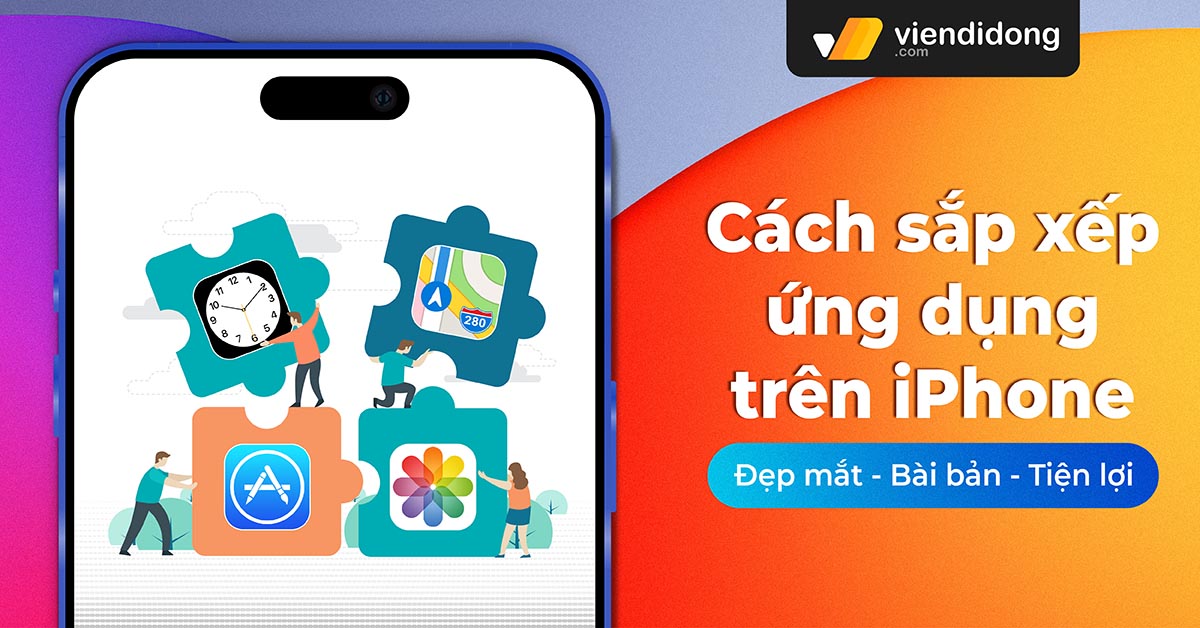
Để tận dụng tối đa không gian màn hình iPhone, bạn nên chọn bố cục phù hợp với nhu cầu và sở thích của mình. Bạn có thể áp dụng nhiều cách sắp xếp ứng dụng trên iPhone đẹp mắt để có thể tạo ra một giao diện khác nhau, ưng ý và tiện lợi hơn. Sau đây là 15 gợi ý cho bạn tham khảo.
Nội dung bài viết
1. Tìm kiếm ứng dụng nhanh chóng bằng Spotlight
Spotlight là tính năng tìm kiếm tích hợp trong thiết bị và hoạt động khá tuyệt vời để khởi chạy nhanh các ứng dụng của bạn. Chỉ cần mở khóa iPhone, vuốt xuống trên màn hình chính để hiển thị hộp tìm kiếm và bắt đầu nhập.
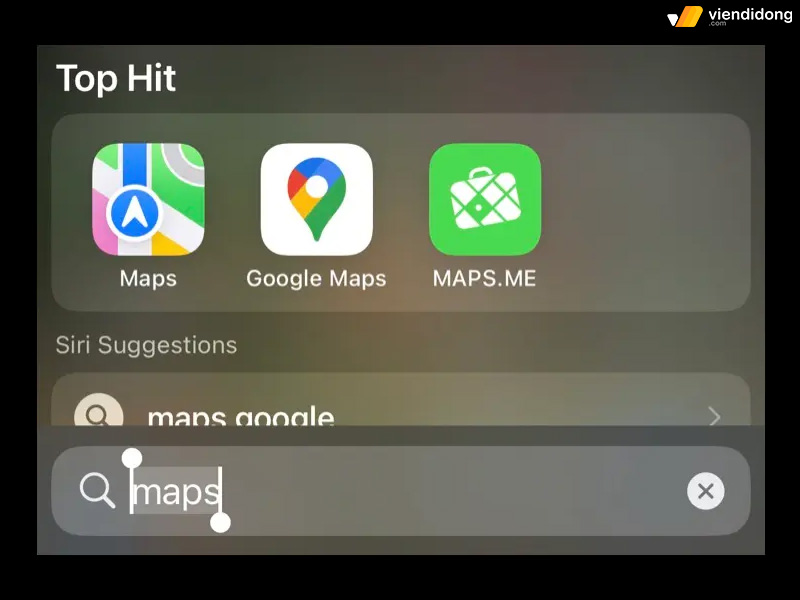
Sắp xếp màn hình iPhone đẹp bằng tính năng Spotlight Search
Lúc này, bàn phím sẽ tự động xuất hiện để bạn có thể nhanh chóng nhập ứng dụng và nhấn vào biểu tượng đó. Bạn thậm chí không cần phải nhập xong tên ứng dụng trước hiển thị ngay trên màn hình. Càng sử dụng tính năng này sẽ giúp bạn tìm kiếm các ứng dụng phù hợp hơn.
2. Sử dụng trợ lý ảo Siri để tìm ứng dụng
Tượng tự như Spotlight, trợ lý ảo Siri cũng sẽ hỗ trợ bạn tìm kiếm các ứng dụng mong muốn. Siri sẽ học hỏi từ thói quen của bạn và đề xuất một vài ứng dụng dựa trên các tiêu chí như thời gian, ngày tháng và địa điểm. Tuy nhiên, phải đảm bảo rằng tính năng Gợi ý ứng dụng đã được kích hoạt trong Cài đặt ⇒ Siri & Search ⇒ Chọn app.
Khi vuốt xuống trên màn hình chính, bạn sẽ thấy một bảng ứng dụng nằm trong mục Đề xuất của Siri (Siri Suggestions) ⇒ Nhấn Hiển thị thêm (Show More) để mở rộng thêm 8 ứng dụng. Đây chính là những ứng dụng mà bạn hay truy cập hằng ngày.
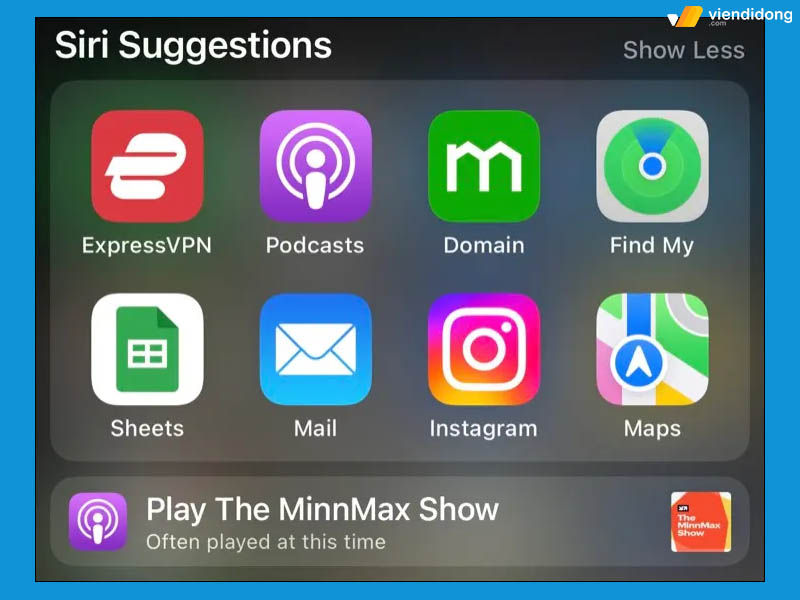
Sử dụng trợ lý ảo Siri để tìm kiếm ứng dụng trong gợi ý
3. Quản lý Màn hình chính gọn gàng
Cách sắp xếp ứng dụng trên iPhone đẹp chính là quản lý lại màn hình chính gọn gàng. Tại đây, bạn sẽ cần phải xóa gỡ những app ít sử dụng để trông đẹp mắt và thoải mái hơn.
Các app được xóa sẽ được hiển thị trong Thư viện ứng dụng: Nhấn giữ app mà bạn muốn gỡ ⇒ Chọn Xóa ứng dụng ⇒ Xóa khỏi Màn hình chính.
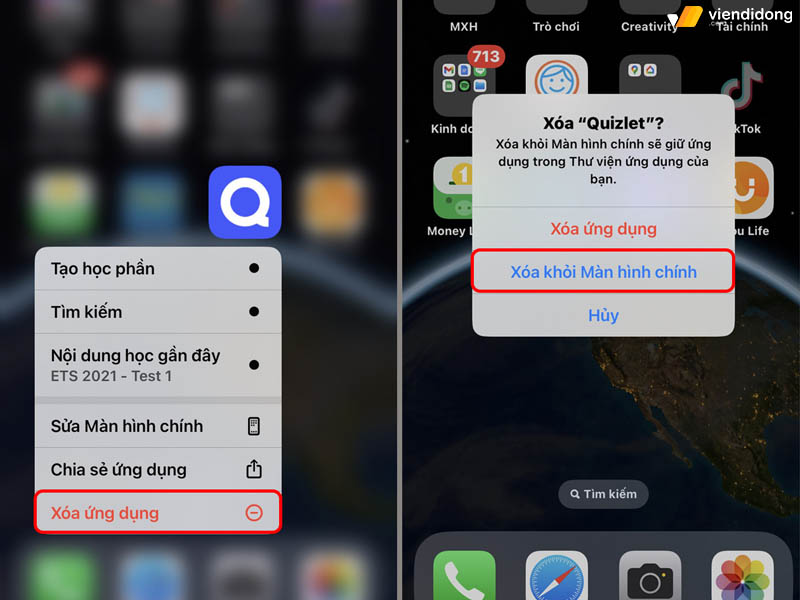
Cách sắp xếp ứng dụng trên iPhone đẹp qua việc Xóa app khỏi màn hình chính
4. Sử dụng Thư viện ứng dụng để sắp xếp
Để sắp xếp màn hình iPhone đẹp, ngăn nắp và chỉ hiển thị những ứng dụng thường xuyên sử dụng, bạn có thể chọn các ứng dụng mới tải về nằm trong Thư viện ứng dụng.
Đây là một tính năng tiện lợi giúp bạn quản lý được các ứng dụng của mình một cách khoa học hơn. Chỉ cần đi vào Cài đặt ⇒ Chọn Màn hình chính và sau đó chọn Chỉ Thư viện ứng dụng.
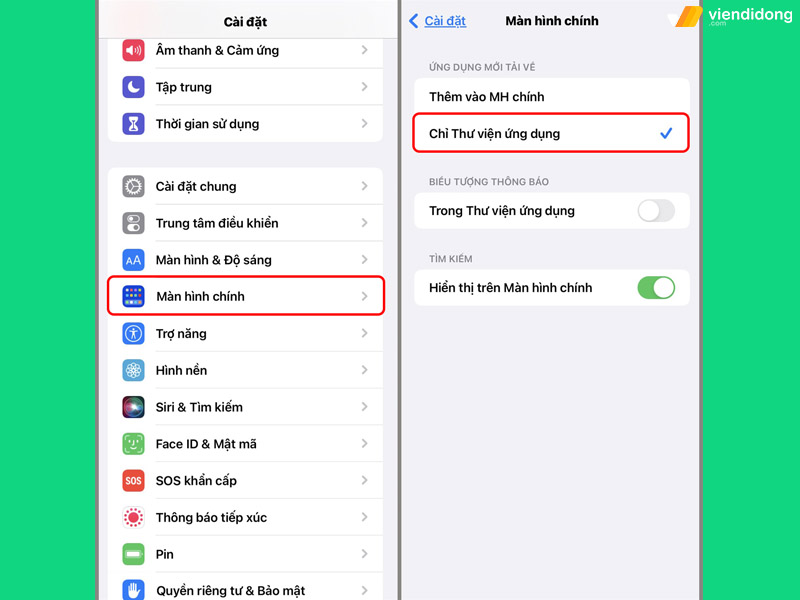
Cách sắp xếp ứng dụng trên iPhone đẹp thông qua Thư viện ứng dụng
5. Làm đẹp không gian màn hình bằng Widget
Để tận dụng tính năng Widget trên iOS 14, bạn có thể thêm các ứng dụng yêu thích của mình vào màn hình chính để xem thông tin nhanh hơn. Cách sắp xếp các ứng dụng trên iPhone đẹp bằng Widget thông qua hai bước sau:
Bước 1: Nhấn và giữ màn hình cho đến khi các biểu tượng ứng dụng bắt đầu rung ⇒ Chạm vào nút cộng ở góc trên bên phải ⇒ Chọn ứng dụng bạn muốn thêm Widget.
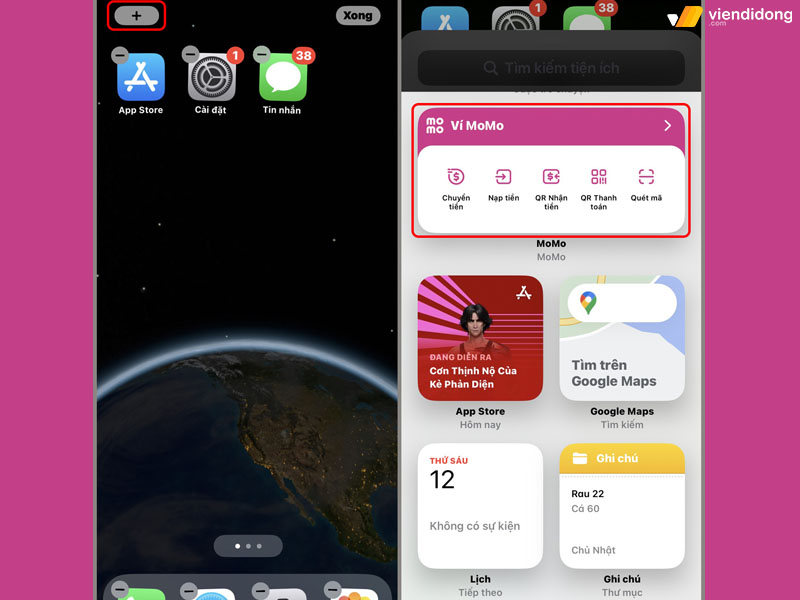
Cách sắp xếp các ứng dụng trên iPhone đẹp bằng tính năng Widget – 1
Bước 2: Chọn loại Widget phù hợp với nhu cầu của bạn ⇒ Nhấn vào Thêm tiện ích. Widget sẽ xuất hiện trên màn hình chính và bạn có thể di chuyển hoặc thay đổi kích thước và sáng tạo giao diện qua tính năng Widget theo ý muốn.
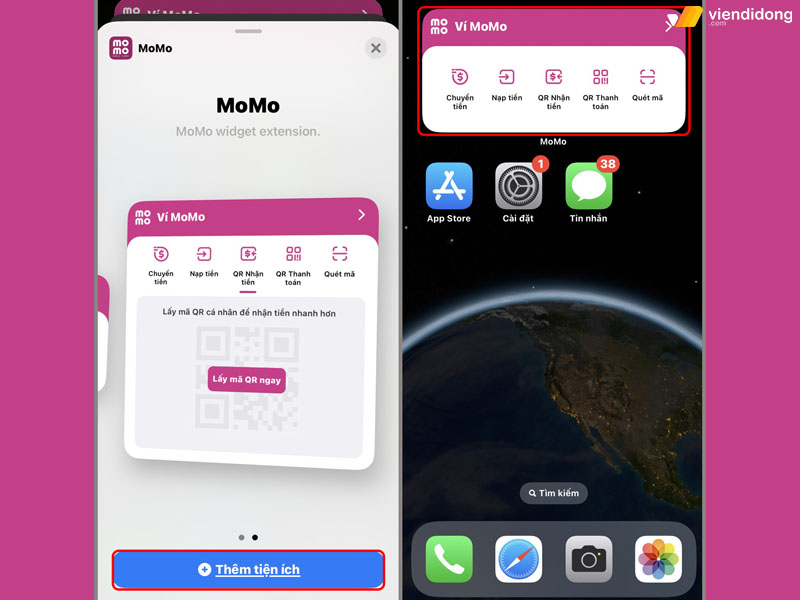
Cách sắp xếp các ứng dụng trên iPhone đẹp bằng tính năng Widget – 2
6. Xóa và duyệt các phần mềm trong trang ứng dụng
Để giúp màn hình chính không bị lộn xộn với quá nhiều ứng dụng, bạn có thể thực cách sắp xếp màn hình iPhone sau để ẩn hoặc xóa các trang không cần thiết:
Bước 1: Nhấn và giữ một vùng trống trên màn hình cho đến khi các ứng dụng bắt đầu rung ⇒ Nhấp vào dấu cộng ở góc trên và bạn sẽ thấy tất cả các trang hiện ra cùng một lúc. Để ẩn một trang, bạn chỉ cần bỏ chọn dấu tích ở góc dưới của trang đó ⇒ Nhấn Xong để lưu lại thay đổi.
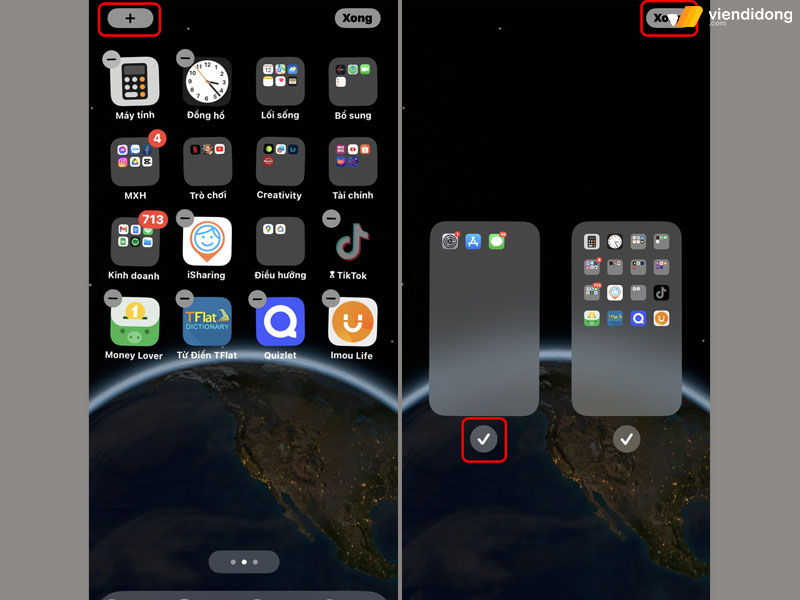
Cách sắp xếp ứng dụng trên iPhone đẹp qua các trang ứng dụng – 1
Bước 2: Để xóa vĩnh viễn một trang, hãy chạm vào biểu tượng trừ (-) ⇒ Chọn Xóa khi có thông báo xác nhận.
- Lưu ý: Các ứng dụng trên trang vẫn còn trong Thư viện ứng dụng và không bị gỡ bỏ.
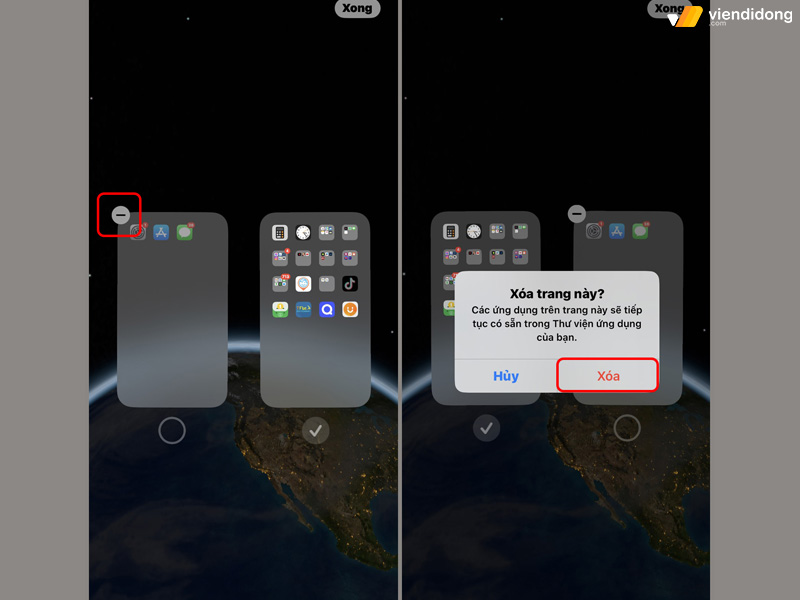
Cách sắp xếp ứng dụng trên iPhone đẹp qua các trang ứng dụng – 2
7. Thay đổi hình nền đồng bộ
Để tạo nên một không gian đẹp trên iPhone, bạn hãy bắt đầu bằng việc chọn một hình nền ưng ý. Bạn có thể lựa chọn từ những hình nền sẵn có hoặc tự tải về những hình nền phù hợp với cá tính của bạn.
Cách sắp xếp ứng dụng trên iPhone đẹp bằng cài đặt hình nền theo các bước đơn giản sau:
Bước 1: Chọn vào Cài đặt ⇒ Vào mục Hình nền ⇒ Nhấn chọn Thêm hình nền mới.
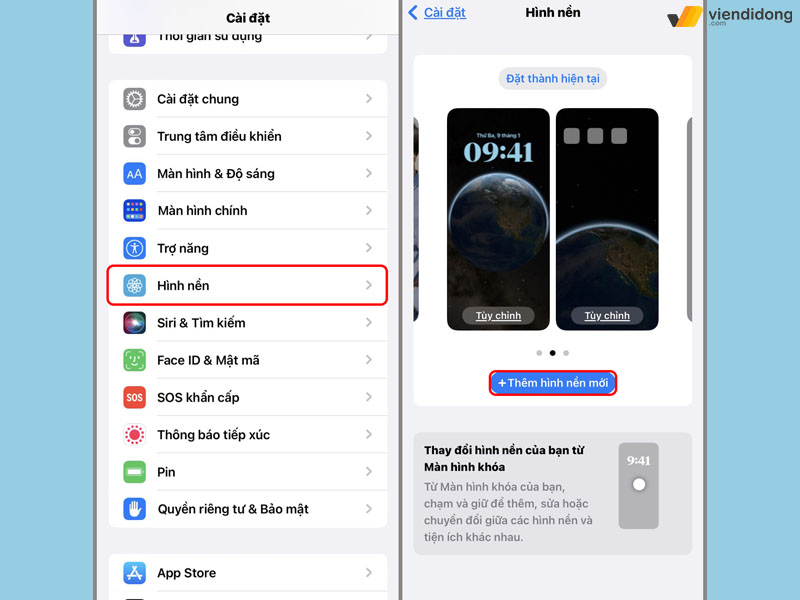
Cách thay đổi hình nền iPhone để đồng bộ với các ứng dụng – 1
Bước 2: Chọn hình nền yêu thích ⇒ Nhấn Thêm để hoàn thành.
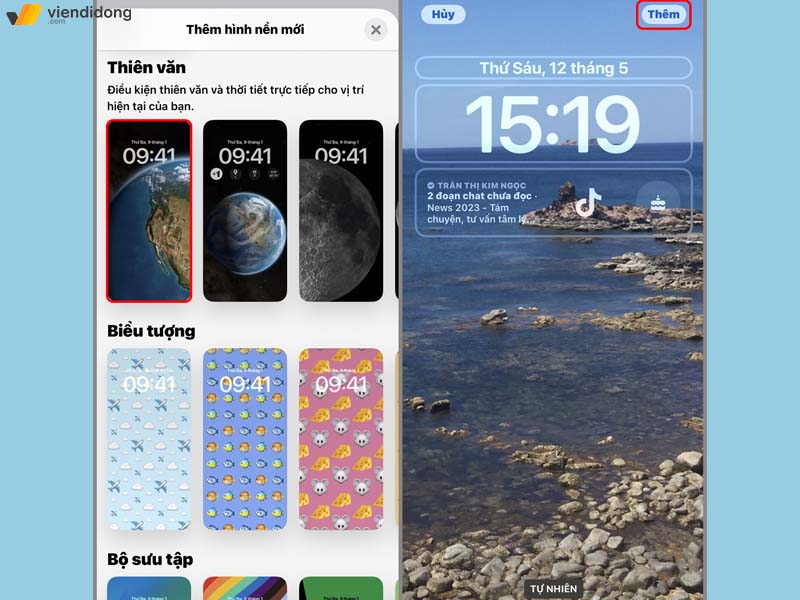
Cách thay đổi hình nền iPhone để đồng bộ với các ứng dụng – 2
8. Sử dụng Focus Mode cho trang màn hình
Để tận dụng Focus Mode (Tập trung) từ phiên bản iOS 15 trở lên, bạn có thể tùy biến màn hình chính theo từng chế độ riêng biệt. Tính năng này sẽ giúp bạn chỉ ra những ứng dụng cần thiết cho mục đích sử dụng hằng ngày, dù đó là công việc hay giải trí. Đây là cách sắp xếp ứng dụng trên iPhone đẹp trên Focus Mode:
Bước 1: Mở Cài đặt ⇒ Tập trung ⇒ Chọn Không làm phiền (Bật).
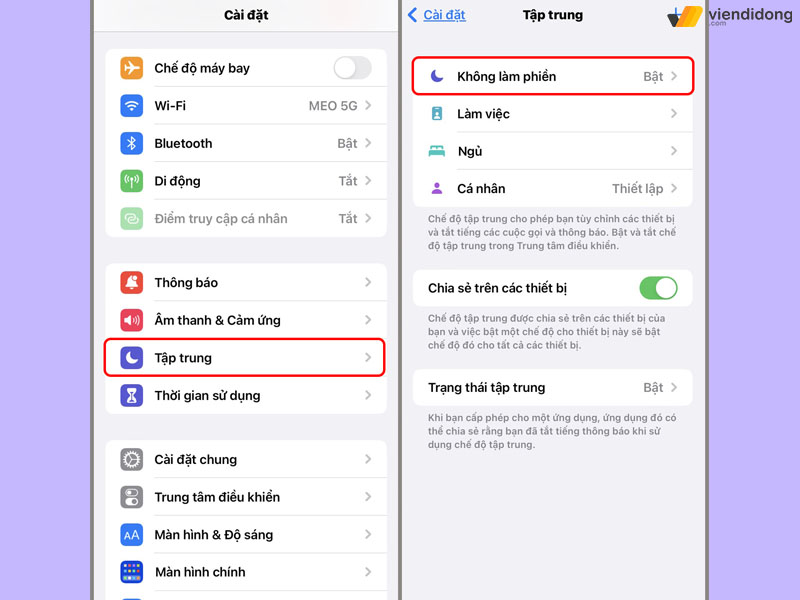
Cách sắp xếp màn hình iPhone bằng cách sử dụng Focus Mode – 1
Bước 2: Chọn trang Màn hình chính phù hợp với chế độ ⇒ Nhấn Xong ⇒ Chọn Lịch trình và đặt thời gian kích hoạt chế độ này.
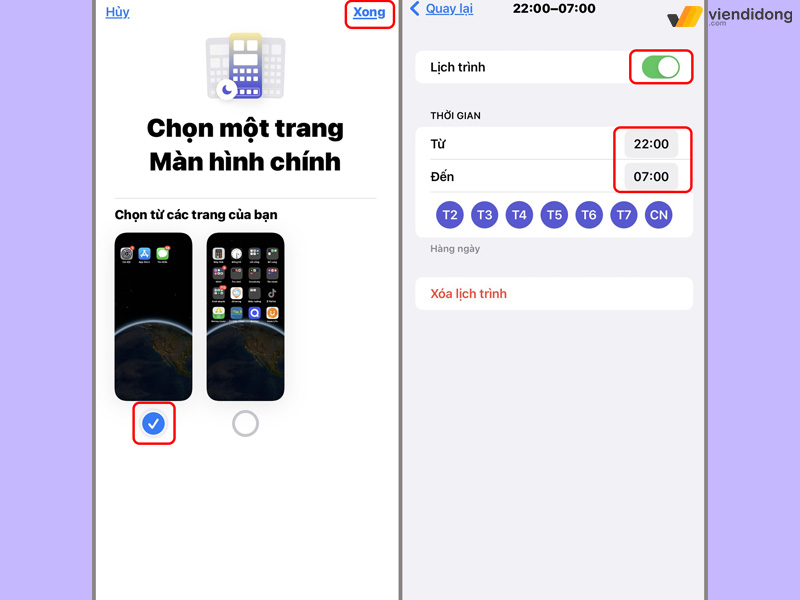
Cách sắp xếp màn hình iPhone bằng cách sử dụng Focus Mode – 2
9. Phân loại tông màu cho các ứng dụng
Mỗi ứng dụng đều sẽ có thiết kế logo riêng, đặc biệt là màu sắc chủ đạo của app. Nhờ đó, bạn có thể biết cách sắp xếp ứng dụng trên iPhone đẹp theo từng cho màu cho mỗi trang riêng biệt. Do đó, chỉ cần để yên một màu ứng dụng với nhau, chuyển sang trang khác và sắp xếp chúng thành một nhóm màu.
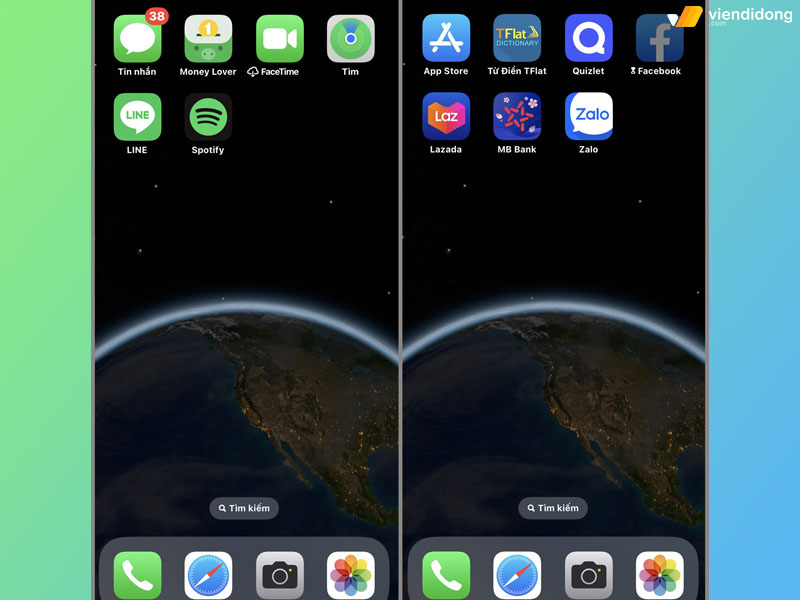
Phân loại tông màu cho các ứng dụng trên màn hình iPhone
10. Lọc ứng dụng theo các chức năng – nhu cầu
Ngoài cách sắp xếp app theo tông màu, bạn có thể gộp lại các ứng dụng thành một chức năng giống nhau. Nhờ đó, giúp tạo ra một thư mục riêng biệt cho từng nhu cầu như Mạng xã hội, Games, Tài chính,…
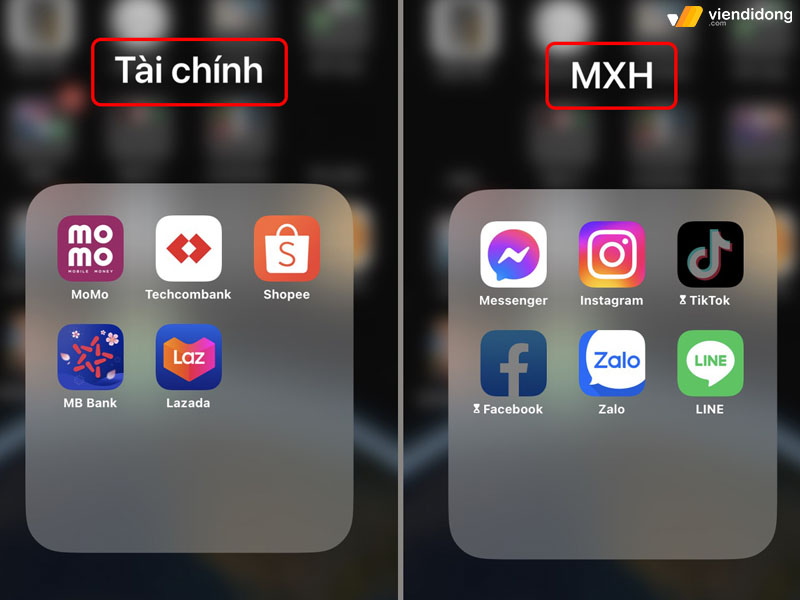
Lọc các ứng dụng trên iPhone theo chức năng nhu cầu
11. Đặt lại tên ứng dụng trong các thư mục
Thông thường, nếu gộp chung các ứng dụng với nhau thành một thư mục, thì hệ thống sẽ tự động đặt tên cho thư mục đó. Tuy nhiên, nếu không thích điều này và muốn đặt tên thư mục theo ý mình, thì có thể đổi lại tên cho thư mục đó.
Cách sắp xếp ứng dụng trên iPhone đẹp qua việc đặt tên thư mục bằng cách Nhấn giữ Mục ⇒ Chọn Đổi tên ⇒ Nhập tên theo ý mình ⇒ Nhấn 1 vị trí bất kỳ để hoàn tất.
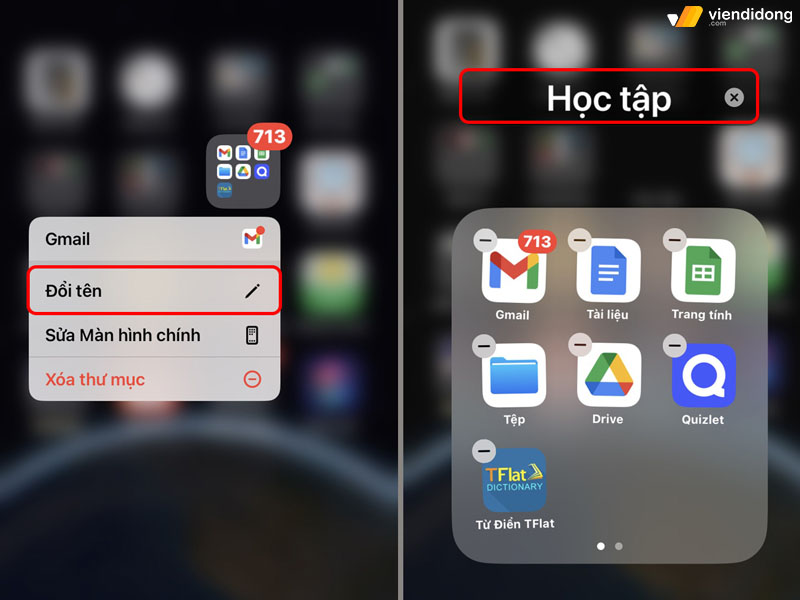
Đổi lại tên phù hợp cho các thư mục iPhone
12. Dùng biểu tượng cảm xúc để đặt tên
Nếu việc đặt tên thư mục khiến bạn cảm thấy nhàm chán, bạn có thể sử dụng các biểu tượng cảm xúc để làm nổi bật tên của thư mục đó.
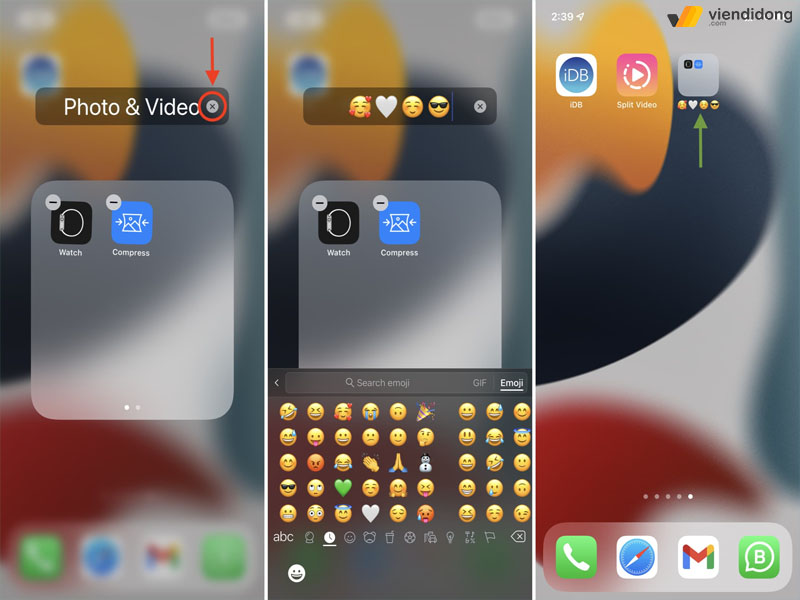
Sử dụng các biểu tượng cảm xúc để đặt tên cho thư mục
13. Thay đổi logo ứng dụng
Một cách sắp xếp màn hình iPhone đẹp chính là thay đổi logo cho ứng dụng thông qua tính năng Phím tắt. Bạn có thể làm được cách này như sau:
Bước 1: Đi vào app Phím tắt ⇒ Nhấp vào dấu cộng ⇒ Chọn Mở ứng dụng.
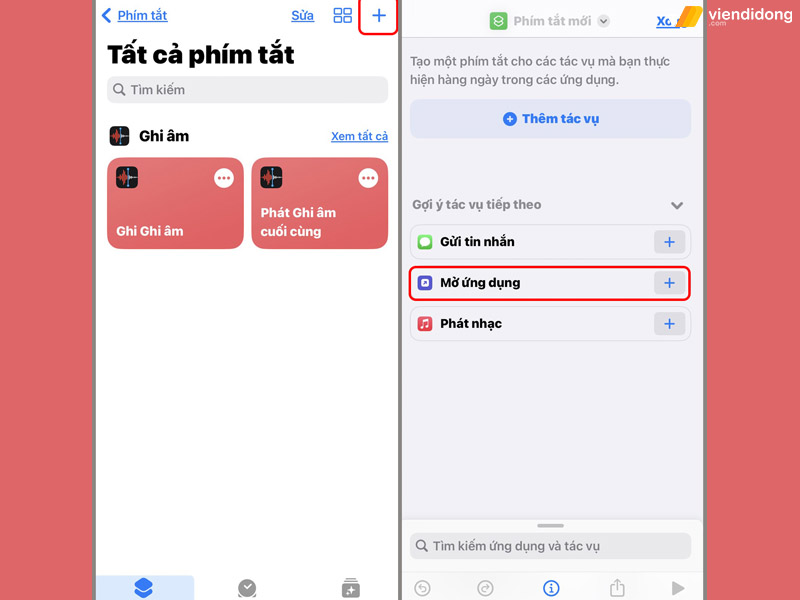
Cách sắp xếp màn hình đẹp qua việc thay đổi logo app – 1
Bước 2: Nhấn vào nút Ứng dụng ⇒ Chọn ứng dụng mà bạn muốn đổi logo.
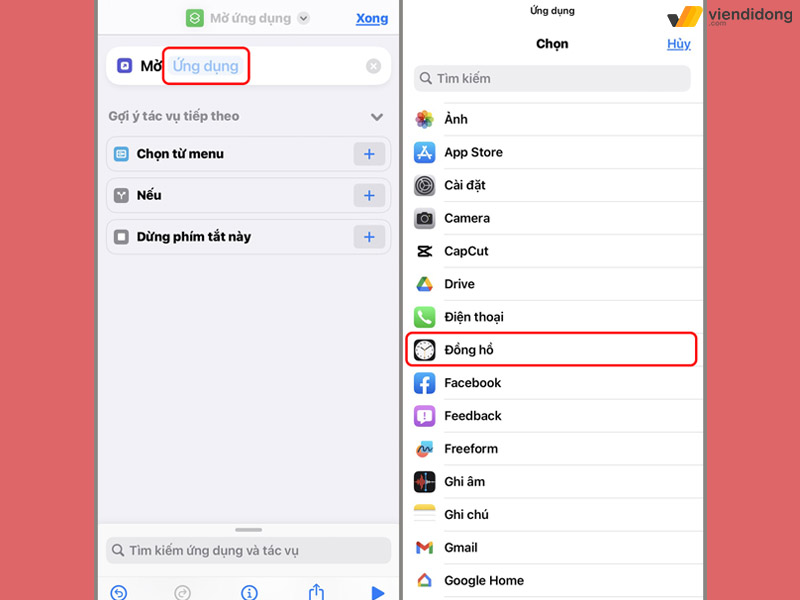
Cách sắp xếp màn hình đẹp qua việc thay đổi logo app – 2
Bước 3: Nhấn Xong ⇒ Tại trang chủ Phím tắt, hãy nhấn giữ phím vừa tạo và chọn Chia sẻ.
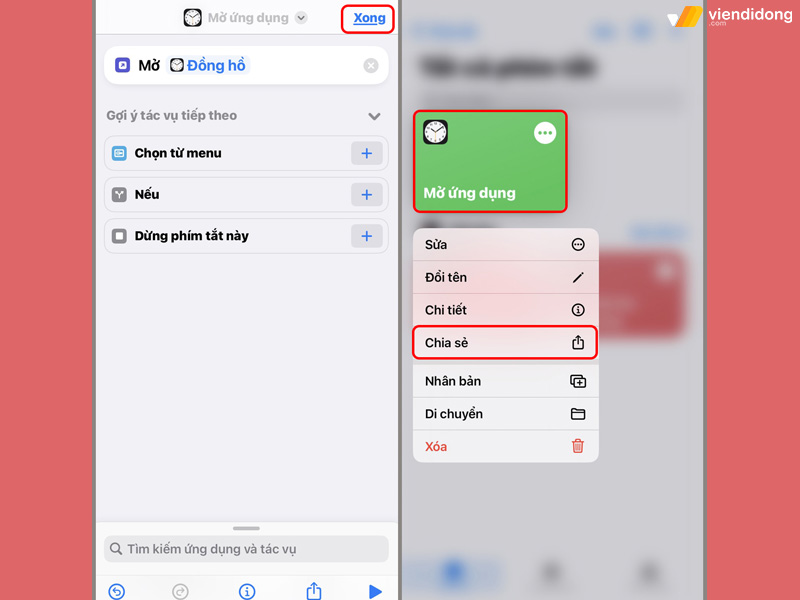
Cách sắp xếp màn hình đẹp qua việc thay đổi logo app – 3
Bước 4: Chọn vào Thêm vào màn hình chính ⇒ Chọn vào logo ⇒ Chuyển Mở ứng dụng sang Chọn ảnh ⇒ Đổi tên tùy ý.
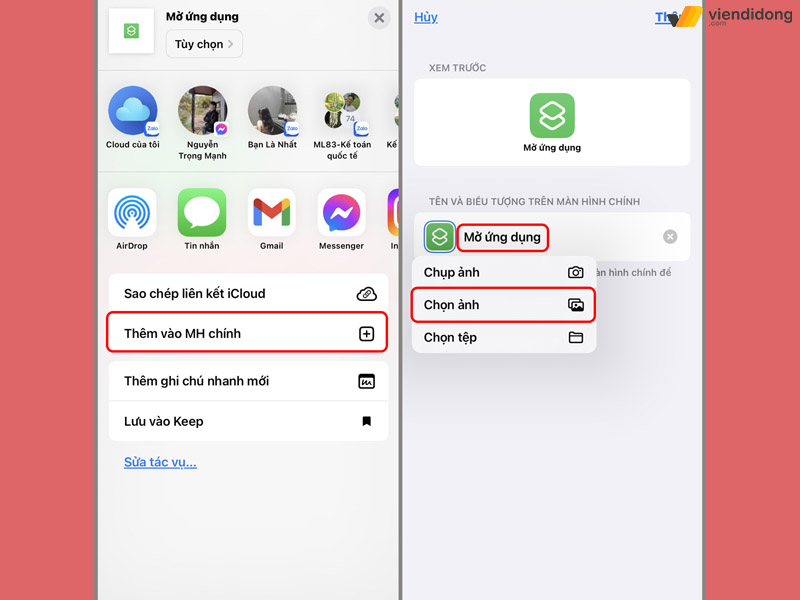
Cách sắp xếp màn hình đẹp qua việc thay đổi logo app – 4
Bước 5: Nhấn vào Thêm và ứng dụng sẽ xuất hiện trên màn hình chính với một logo khác.
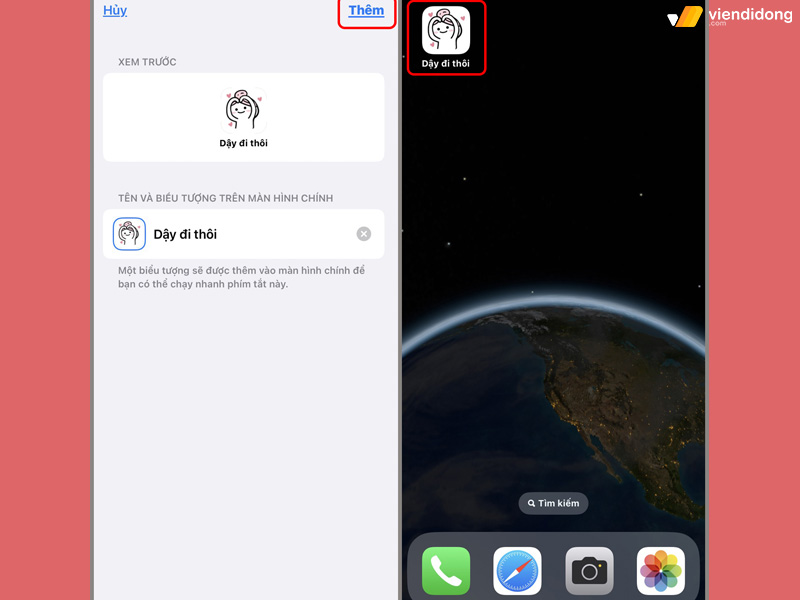
Cách sắp xếp màn hình đẹp qua việc thay đổi logo app – 5
14. Đặt lại Bố cục màn hình chính
Cách sắp xếp ứng dụng trên iPhone đẹp trở lại để bạn có thể dễ dàng sắp xếp là hãy thiết lập trạng thái ban đầu của màn hình chính:
Bước 1: Đi vào app Cài đặt ⇒ Cài đặt chung ⇒ Tìm và chọn Chuyển hoặc đặt lại iPhone.
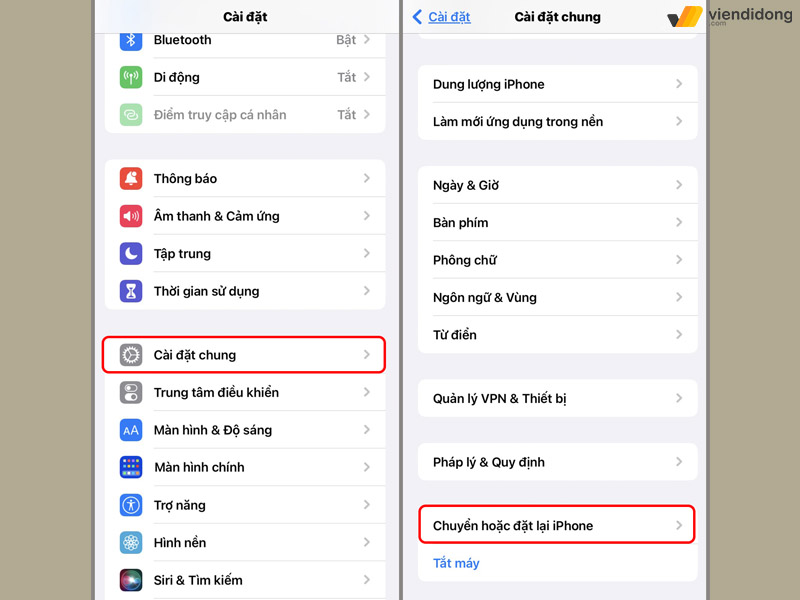
Cách sắp xếp ứng dụng trên iPhone đẹp qua việc Đặt lại Bố cục màn hình chính – 1
Bước 2: Nhấn chọn Đặt lại ⇒ Chọn mục Đặt lại bố cục màn hình chính là xong.
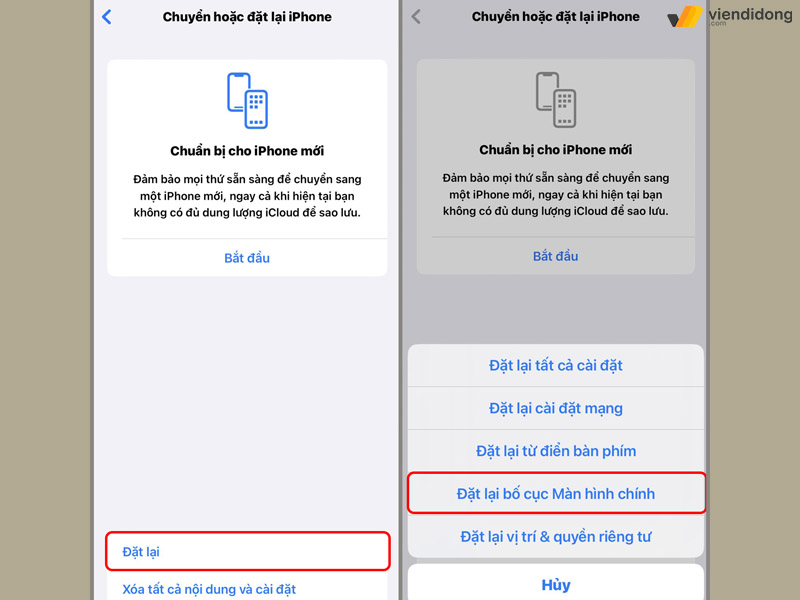
Cách sắp xếp ứng dụng trên iPhone đẹp qua việc Đặt lại Bố cục màn hình chính – 2
15. Sử dụng phần mềm thứ 3 để tùy chỉnh giao diện
Cách sắp xếp ứng dụng trên iPhone đẹp mà bạn có thể thử chính là sử dụng phần mềm thứ 3. Các phần mềm này có thể giúp bạn thay đổi màu sắc, hình nền, biểu tượng, font chữ và nhiều tính năng khác của giao diện.
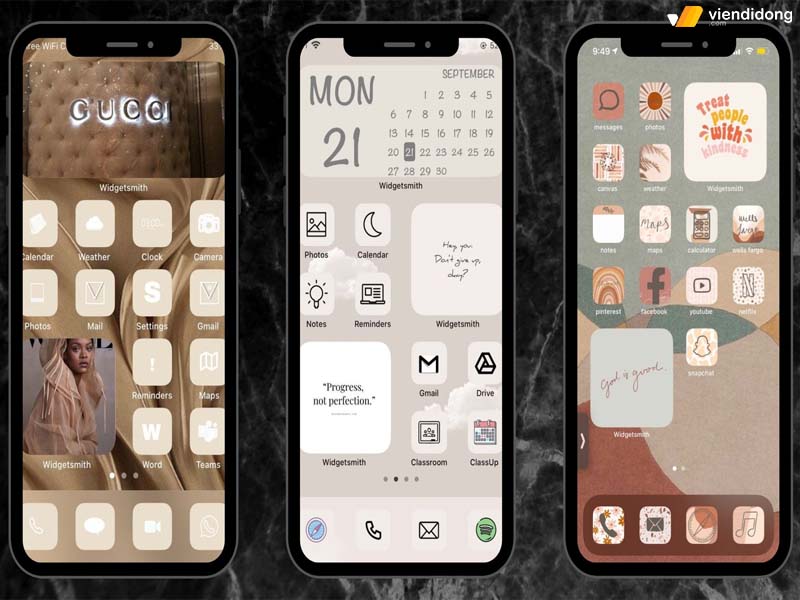
Sắp xếp màn hình iPhone đẹp bằng cách sử dụng các phần mềm thứ 3
Tuy nhiên, bạn cũng cần lưu ý về các rủi ro khi sử dụng phần mềm thứ 3 như virus, lỗi hệ thống, mất bảo hành hoặc xung đột với phần mềm gốc. Do đó, bạn nên tìm hiểu kỹ lưỡng về các phần mềm thứ 3 trước khi quyết định sử dụng.
Một số phần mềm có thể kể đến:
- Aesthetic Kit
- Brass
- ScreenKit
- Colorful Themes
- Icon Changer Custom Theme
- …
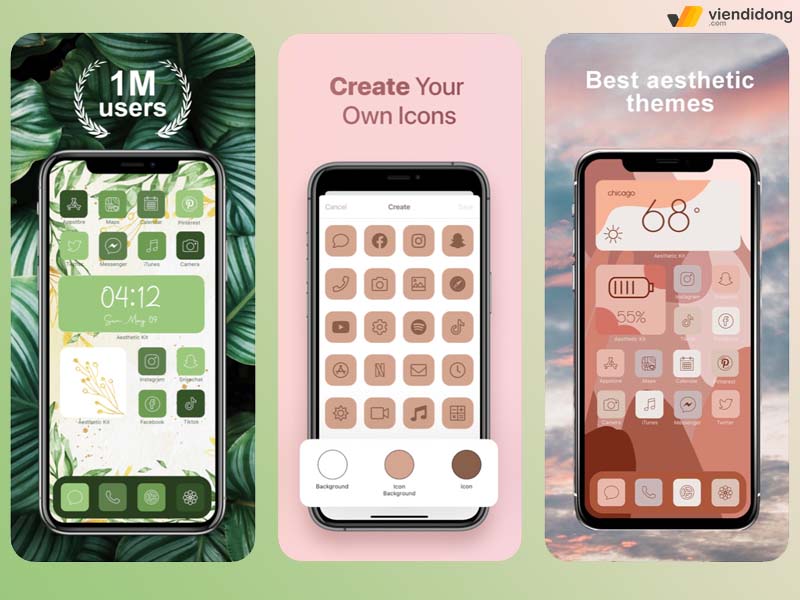
Aesthetic Kit giúp bạn thiết kế giao diện ứng dụng và sắp trên iPhone cá nhân
16. Tổng kết
Đó là toàn bộ 15 Cách sắp xếp ứng dụng trên iPhone đẹp mắt và bài bản hơn. Giờ đây, bạn đã có thể tự mình tùy chỉnh giao diện phù hợp trên màn hình iPhone chính để có được một không gian hoàn hảo hơn.
Hệ thống Viện Di Động là địa chỉ tin cậy, chuyên nghiệp, uy tín trong các dịch vụ sửa chữa điện thoại và các thiết bị công nghệ khác như iPhone, Samsung, Laptop, máy tính bảng, tai nghe, Apple Watch,… tại Tp.HCM, Hà Nội, Đà Nẵng và Bình Dương.
Hãy gọi ngay 1800.6729 (miễn phí) hoặc nhắn tin cho fanpage Viện Di Động để được tư vấn và hỗ trợ kỹ thuật tận tình. Ngoài ra, quý khách có thể theo dõi các kênh Youtube, Instagram và TikTok để cập nhật các thông tin dịch vụ kịp thời.
Xem thêm:
- 3 cách để thay đổi hình nền iPhone đẹp và đúng kích thước
- Cách ẩn thông báo ứng dụng giúp dọn dẹp giao diện trên màn hình iPhone
- Cách thay đổi bố trí ứng dụng trên giao diện Apple Watch giúp tiết kiệm thời gian
- Hướng dẫn kích hoạt giao diện Dark Mode trên Windows 11
Viện Di Động








Bình luận & hỏi đáp